「いつものようにPCをシャットダウンしようとしたら、あれ?ボタンがない!」そんな経験、ありませんか?Windowsを使っていると、まれにシャットダウンボタンが消えてしまうことがあります。この問題は、設定ミスやシステムの一時的な不具合など、意外なところに原因が潜んでいることが多いのです。この記事では、シャットダウンボタンが消えてしまう主な原因をプロの視点から解説し、誰でも簡単にできる具体的な解決策をご紹介します。もう二度と「シャットダウンできない!」と慌てることのないよう、一緒に解決していきましょう。
【この記事で分かること】
- シャットダウンボタンが表示されない主な原因
- Windowsの設定を確認するべきポイント
- グループポリシーやユーザーアカウントによる制限の解除方法
- Windows Update後のトラブルシューティング
シャットダウンボタンが表示されない原因は意外なところにあった
PCのシャットダウンボタンが表示されないというトラブルは、実は多くのWindowsユーザーが経験している一般的な問題です。一見すると複雑なシステムエラーのように思えますが、その原因の多くは、ユーザー自身が知らず知らずのうちに行っている設定ミスや、Windowsシステムの一時的な不具合に起因しています。まずは、どこに原因があるのか、基本的なところから確認していきましょう。意外なほどシンプルな解決策で、あなたの困りごとが解消されるかもしれません。
まずはココを確認!スタートメニューの設定ミス
シャットダウンボタンが表示されない場合、真っ先に疑うべきはスタートメニューの設定です。Windowsのスタートメニューは非常にカスタマイズ性が高く、意図しない設定変更によってシャットダウンオプションが表示されなくなってしまうことがあります。これは、特に複数のユーザーが同じPCを使用している場合や、誤って特定の設定を変更してしまった際に起こりやすい現象です。焦らず、まずは以下の手順で設定を確認してみてください。多くの場合、これだけで問題が解決することがあります。
Windowsの設定には、「個人用設定」や「アカウント」などの項目があり、これらの設定がスタートメニューの表示に影響を与えることがあります。例えば、スタートメニューに表示するフォルダーやアイコンを選択する際に、誤って「電源」オプションの表示をオフにしてしまうケースが考えられます。また、スタートメニューの「おすすめ」セクションや「最近使ったもの」の表示設定が、シャットダウンボタンの表示位置に影響を与えることもあります。
さらに、Windowsの検索機能を使って「電源オプション」や「シャットダウン」と入力しても、直接関連する設定にたどり着けない場合があります。これは、検索インデックスが一時的に破損していたり、システムファイルの整合性が損なわれている場合に発生することがあります。このような状況では、手動で設定を探すか、システムのスキャンと修復を行う必要があるかもしれません。
シャットダウンオプション表示の確認手順
| 確認項目 | 操作手順 |
| スタートメニューの設定 | 1. スタートボタンを右クリックし、「設定」を選択します。 2. 「個人用設定」をクリックし、左側のメニューから「スタート」を選択します。 3. 「スタートメニューに表示する項目を選択します」をクリックします。 4. 「電源」の項目がオンになっているか確認します。もしオフになっている場合は、オンに切り替えてください。 |
| 電源オプションの確認 | 1. コントロールパネルを開きます(検索バーに「コントロールパネル」と入力)。 2. 「システムとセキュリティ」の中にある「電源オプション」をクリックします。 3. 左側のメニューにある「電源ボタンの動作の選択」をクリックします。 4. 「現在利用可能ではない設定を変更します」をクリックし、シャットダウン、スリープ、休止状態、ロックなどの項目が有効になっているか確認します。 |
これらの手順で設定を確認することで、多くの場合、シャットダウンボタンが再表示されます。もしそれでも表示されない場合は、さらに別の原因を探る必要があります。
シャットダウンボタンが消える原因1:グループポリシーの影響
企業や学校などで利用されているPCの場合、シャットダウンボタンが表示されない原因としてグループポリシーの影響が考えられます。グループポリシーは、Windowsの動作やセキュリティ設定を一元的に管理するための機能で、システム管理者がPCの利用環境を制限する目的で適用することがあります。例えば、不特定多数のユーザーがPCを使用する環境では、意図しないシステム変更やデータの破損を防ぐために、シャットダウン権限を特定のユーザーに限定する設定が適用されることがあります。
この設定は、特に「コンピュータの構成」や「ユーザーの構成」セクションにある「管理用テンプレート」内で定義されます。具体的には、「スタートメニューとタスクバー」の項目の中に「シャットダウン、再起動、スリープ、休止状態のコマンドを削除してアクセスを禁止する」といったポリシーが存在し、これが有効になっていると、シャットダウンボタンが非表示になります。この設定は、一般的なWindows Homeエディションでは利用できませんが、ProエディションやEnterpriseエディションでは頻繁に利用されます。
グループポリシーは非常に強力なツールであり、誤った設定はシステム全体に影響を与える可能性があります。そのため、もしあなたが企業や学校のPCを使用しているのであれば、まずはシステム管理者やIT部門に問い合わせて、どのようなポリシーが適用されているかを確認することをお勧めします。勝手に設定を変更しようとすると、かえってトラブルを引き起こす可能性があります。
また、個人でProエディションのWindowsを使用している場合でも、過去に何らかの理由で自分で設定を変更してしまい、そのことを忘れているケースも考えられます。この場合は、ローカルグループポリシーエディターを使って設定を確認し、必要に応じて変更することができます。
ローカルグループポリシーエディターでの確認手順
- 「gpedit.msc」の実行 検索バーに「gpedit.msc」と入力し、ローカルグループポリシーエディターを起動します。
- ポリシーの場所へ移動 左側のツリーから「ユーザーの構成」→「管理用テンプレート」→「スタートメニューとタスクバー」と進みます。
- 「シャットダウン、再起動、スリープ、休止状態のコマンドを削除してアクセスを禁止する」の確認 右側のウィンドウで「シャットダウン、再起動、スリープ、休止状態のコマンドを削除してアクセスを禁止する」という項目を探し、その状態を確認します。
- 設定の変更 もしこの項目が「有効」になっている場合は、ダブルクリックして「未構成」または「無効」に変更し、「適用」→「OK」をクリックします。
設定変更後、PCを再起動するか、コマンドプロンプトで「gpupdate /force」と入力してグループポリシーを強制的に更新することで、変更が反映され、シャットダウンボタンが再表示される可能性があります。
原因2:ユーザーアカウントの種類による制限とは
シャットダウンボタンが表示されない二つ目の原因として、ユーザーアカウントの種類による制限が挙げられます。Windowsには、セキュリティと管理の目的で、いくつかの種類のユーザーアカウントが存在します。主なアカウントの種類として、管理者アカウントと標準ユーザーアカウントがあり、それぞれに異なる権限が付与されています。特に、標準ユーザーアカウントでログインしている場合、システム設定の変更や特定の操作が制限されることがあり、その制限の中にシャットダウン権限が含まれていることがあります。
標準ユーザーアカウントは、日常的な作業を行う上で十分な機能を提供しますが、悪意のあるソフトウェアのインストールや、システムに影響を与える設定変更からPCを保護するために、意図的に権限が制限されています。例えば、ソフトウェアのインストールやアンインストール、重要なシステムファイルの変更、そして一部の電源オプションの操作などが制限の対象となることがあります。この制限は、特に共用PCや教育機関のPCで、セキュリティを強化するために設定されていることがよくあります。
また、まれにユーザープロファイルが破損している場合にも、このような症状が発生することがあります。ユーザープロファイルの破損は、システムアップデートの失敗、不適切なシャットダウン、あるいはマルウェア感染など、様々な要因で起こりえます。プロファイルが破損すると、正常なログインができなくなったり、デスクトップが表示されなかったりするだけでなく、シャットダウンボタンが表示されないといった軽微な問題を引き起こすこともあります。
自分のアカウントの種類を確認し、もし標準ユーザーアカウントであれば、管理者アカウントでログインし直すか、管理者に権限の変更を依頼する必要があります。
ユーザーアカウントの確認と権限変更の依頼方法
| 確認・対処項目 | 説明 |
| アカウントの確認 | 1. スタートボタンを右クリックし、「設定」を選択します。 2. 「アカウント」をクリックし、「あなたの情報」を確認します。 3. ユーザー名の下に「管理者」または「標準ユーザー」と表示されています。 |
| 標準ユーザーの場合の対処 | 標準ユーザーアカウントでログインしている場合、システム設定を変更する権限がありません。管理者アカウントでログインし直すか、PCの管理者に連絡して、シャットダウンボタンが表示されるように設定を変更してもらう必要があります。 ※もしあなたが管理者であり、誤って標準ユーザーになってしまった場合は、別の管理者アカウントから自分のアカウントを管理者権限に昇格させる必要があります。 |
| 破損したプロファイルの確認 | 1. 別の管理者アカウントでログインを試みます。 2. 新しいユーザーアカウントを作成し、そのアカウントでログインしてシャットダウンボタンが表示されるか確認します。 3. 新しいアカウントで問題が解決する場合、元のユーザープロファイルが破損している可能性があります。その場合、元のプロファイルの修復または新しいプロファイルへの移行を検討します。 |
管理者権限のアカウントがない場合は、新しいアカウントを作成する必要があるかもしれませんが、これには管理者パスワードが必要になります。もしパスワードを忘れてしまった場合は、PCのリカバリが必要になる可能性もありますので、注意が必要です。
原因3:Windows Update後の一時的な不具合
シャットダウンボタンが突然表示されなくなった場合、特に直前にWindows Updateが実行されたのであれば、それが原因である可能性が非常に高いです。Windows Updateは、システムのセキュリティを強化し、新機能を追加するために定期的に配信されますが、ごくまれにアップデートの適用プロセス中に一時的な不具合が発生し、システムの特定の機能が正常に動作しなくなることがあります。これには、シャットダウンボタンの非表示化も含まれます。
この種の不具合は、アップデートファイルの破損、インストール中の競合、または古いドライバーと新しいシステムとの互換性の問題などが原因で起こりえます。例えば、電源管理に関連するドライバーがアップデートによって一時的に不安定になったり、スタートメニューの表示を制御するシステムファイルが正しく更新されなかったりすることで、シャットダウンボタンが期待通りに表示されなくなることがあります。このようなケースでは、慌ててシステムの初期化などを試みる前に、いくつかの簡単なトラブルシューティングを試すことで解決する可能性が高いです。
Windows Update後の不具合は、一過性のものであることが多く、簡単な再起動や、システムの整合性チェックを行うことで解決することがほとんどです。また、マイクロソフトが提供するトラブルシューティングツールを利用するのも有効な手段です。
Windows Update後のトラブルシューティング手順
| 確認・対処項目 | 操作手順と説明 |
| 簡単な再起動 | まずは、強制的にPCを再起動してみてください。キーボードのCtrl + Alt + Deleteを同時に押し、「タスクマネージャー」を起動します。その後、「ファイル」メニューから「新しいタスクの実行」を選択し、「explorer.exe」と入力して実行します。これでデスクトップが再描画され、シャットダウンボタンが復活することがあります。それでもダメなら、電源ボタンを長押しして強制的にシャットダウンし、数分待ってから再度起動してみてください。 |
| システムの復元ポイント | Windows Update前にシステム復元ポイントが作成されていれば、その時点の状態に戻すことで問題を解決できる可能性があります。**「システムの復元」を検索し、指示に従って復元ポイントを選択して実行します。ただし、復元ポイント以降にインストールしたプログラムやデータは失われる可能性があるため、注意が必要です。 |
| システムの整合性チェック | コマンドプロンプトを管理者として実行**し、「sfc /scannow」と入力してEnterキーを押します。これにより、Windowsのシステムファイルの整合性がチェックされ、破損しているファイルが修復される可能性があります。完了後、PCを再起動してみてください。 |
| Windows Updateのトラブルシューティング | 1. スタートボタンを右クリックし、「設定」を選択します。 2. 「更新とセキュリティ」(または「Windows Update」)をクリックし、左側のメニューから「トラブルシューティング」を選択します。 3. 「追加のトラブルシューティングツール」をクリックし、「Windows Update」を選択して「トラブルシューティングツールの実行」をクリックします。表示される指示に従って問題を診断・修復します。 |
これらの手順を試すことで、Windows Updateによって引き起こされた一時的な不具合が解消され、シャットダウンボタンが正常に表示されるようになることが期待できます。
セーフモードや他アカウントで確認する方法
シャットダウンボタンが表示されない原因を特定する上で、セーフモードや他のユーザーアカウントで確認する方法は非常に有効な診断手法です。これらの方法を試すことで、問題がシステム全体に及ぶものなのか、特定のユーザープロファイルやインストールされているソフトウェアに起因するものなのかを切り分けることができます。
セーフモードは、Windowsを必要最小限のドライバーとサービスのみで起動する診断モードです。このモードでシャットダウンボタンが正常に表示される場合、問題の原因は、通常起動時に読み込まれるサードパーティ製アプリケーションやドライバー、あるいは何らかのスタートアップ項目にある可能性が高いと判断できます。例えば、最近インストールしたセキュリティソフトや、特定のハードウェアに付属するユーティリティソフトが、電源管理機能と競合しているケースなどが考えられます。セーフモードで問題が解決するなら、最近インストールしたソフトウェアをアンインストールしたり、スタートアップ項目を一つずつ無効にしたりして、原因を特定していく作業が必要になります。
一方、他のユーザーアカウントでログインして確認する方法も有効です。もしPCに複数のユーザーアカウントが設定されており、他のアカウント(特に管理者アカウント)でログインした際にシャットダウンボタンが正常に表示されるのであれば、問題は現在ログインしているユーザープロファイルの破損、あるいはそのアカウントに適用されている特定の設定や制限にある可能性が高いです。この場合、問題のあるユーザープロファイルを修復したり、新しいユーザープロファイルを作成してデータを移行したりすることで、解決できる可能性があります。
これらの確認方法は、問題の根本原因を特定し、無駄なトラブルシューティングを避けるための重要なステップとなります。
セーフモードと他アカウントでの確認手順
| 確認・対処項目 | 操作手順と説明 |
| セーフモードでの起動 | 1. Windowsにログインできない場合は、PCの電源をオンにした直後にF8キー(またはShiftキーを押しながら再起動)を繰り返し押して、詳細ブートオプションを表示させます。そこで「セーフモード」を選択します。 2. Windowsにログインできる場合は、スタートボタンを右クリックし、「設定」→「更新とセキュリティ」→「回復」を選択します。そこから「PCの起動をカスタマイズする」の下にある「今すぐ再起動」をクリックし、表示されるオプションから「トラブルシューティング」→「詳細オプション」→「スタートアップ設定」→「再起動」を選択後、4またはF4キーを押して「セーフモードを有効にする」を選択します。セーフモードでシャットダウンボタンが表示されるか確認します。 |
| 他のユーザーアカウントでの確認 | 1. もしPCに別のユーザーアカウントが設定されている場合は、一度現在のユーザーからサインアウトし、他のユーザーアカウント(特に管理者権限のアカウント)でログインしてみます。 2. 他のアカウントでシャットダウンボタンが正常に表示されるか確認します。表示される場合、問題は元のユーザープロファイルにある可能性が高いです。 |
| 新しいユーザーアカウントの作成 | 1. 管理者アカウントでログインし、「設定」→「アカウント」→「家族とその他のユーザー」を選択します。 2. 「その他のユーザーをこのPCに追加」をクリックし、画面の指示に従って新しいユーザーアカウントを作成します。この際、新しいアカウントには管理者権限を付与してください。 3. 新しいアカウントでログインし、シャットダウンボタンが表示されるか確認します。これにより、元のユーザープロファイルの破損が原因であるかを判断できます。 |
これらの手順を踏むことで、問題の原因がシステム全体にあるのか、特定の環境に限定されるのかを絞り込むことができます。
ウイルス対策ソフトの干渉もチェックポイント
シャットダウンボタンが表示されないという症状は、予期せぬ原因としてウイルス対策ソフトの干渉が挙げられます。現在、多くのユーザーがPCのセキュリティを確保するために、多種多様なウイルス対策ソフトを導入しています。これらのソフトウェアは、マルウェアやウイルスの侵入を防ぐためにシステムの奥深くまでアクセスし、様々なプロセスを監視・制御しています。しかし、その強力な監視機能が、ごくまれにWindowsの正常な機能と競合し、シャットダウンプロセスを妨げたり、電源オプションの表示に影響を与えたりすることがあるのです。
特に、新しいウイルス対策ソフトをインストールした後や、ウイルス定義ファイルの更新後に問題が発生した場合、この原因を疑うべきです。ウイルス対策ソフトの中には、システム保護のために、電源管理機能の一部をフックしたり、特定のプロセスをブロックしたりする場合があります。例えば、疑わしいプロセスがシャットダウンを試みていると判断した場合に、そのプロセスをブロックし、結果としてシャットダウンボタンが機能しなくなる、といったケースも考えられます。これは、過剰なセキュリティ設定や、ソフトウェアのバグによって引き起こされることがあります。
また、複数のセキュリティソフトウェアが同時に動作している「二重起動」の状態も、競合の原因となります。Windowsに標準搭載されているWindows Defenderと、別途インストールしたサードパーティ製ウイルス対策ソフトが同時に有効になっている場合、システムの動作が不安定になったり、特定機能が利用できなくなったりすることがあります。
この問題に対処するためには、一時的にウイルス対策ソフトを無効にしてみて、シャットダウンボタンが復活するかどうかを確認することが有効な診断方法となります。
ウイルス対策ソフトの干渉を確認する手順
| 確認・対処項目 | 操作手順と説明 |
| 一時的な無効化 | 1. タスクトレイ(画面右下のアイコンが並んでいる場所)にあるウイルス対策ソフトのアイコンを右クリックし、メニューから「一時的に無効にする」や「リアルタイム保護をオフにする」といったオプションを選択します。設定によっては、パスワードの入力が必要になる場合があります。 2. ウイルス対策ソフトを無効にした状態で、シャットダウンボタンが再表示されるか確認します。もし表示されるようであれば、ウイルス対策ソフトが原因である可能性が高いです。 |
| 設定の確認と調整 | ウイルス対策ソフトが原因であると分かった場合、そのソフトの設定画面を開き、電源管理に関連する項目や、システム保護のレベルを調整できないか確認します。セキュリティレベルを少し下げることで解決することもあります。また、誤検知や特定の機能のブロック設定がないか、ログを確認することも有効です。 |
| ソフトウェアのアップデート | ウイルス対策ソフト自体にバグがある可能性も考慮し、ソフトウェアが最新バージョンにアップデートされているか確認します。古いバージョンのままだと、既知のバグが修正されていない場合があります。 |
| 再インストールまたは変更 | 上記の方法で解決しない場合、一度ウイルス対策ソフトを完全にアンインストールし、再インストールを試みます。それでも問題が解決しない場合は、別のウイルス対策ソフトへの変更も検討する価値があります。 |
ウイルス対策ソフトの無効化は、PCを無防備な状態にするため、インターネット接続を一時的に切断するなど、セキュリティリスクを考慮しながら慎重に行ってください。
再起動や初期化よりも先にやるべき操作とは?
シャットダウンボタンが表示されない、あるいはPCの動作が不安定になった際に、すぐに「再起動」や「初期化」を試そうとする方がいますが、それは少し待ってください。特に初期化は、PC内のデータがすべて消去される最終手段であり、安易に行うべきではありません。実は、それよりもはるかに簡単で、かつ効果的な操作がいくつか存在します。これらの操作は、システムの軽微な不具合や、一時的なエラーを修正するのに役立ち、多くの場合、初期化を回避することができます。
まず、試すべきは、前述した「Ctrl + Alt + Delete」からのタスクマネージャー起動と、「explorer.exe」の再起動です。これは、WindowsのGUI(グラフィカルユーザーインターフェース)を司るプロセスであるエクスプローラーを再起動することで、デスクトップやスタートメニューの表示に関する問題をリフレッシュする効果があります。エクスプローラーが不安定になっている場合、シャットダウンボタンが正しく表示されないことがあります。この操作は、PCを強制的に再起動するよりもシステムへの負荷が少なく、開いているアプリケーションのデータが失われるリスクも低いため、最初に試す価値があります。
次に、システムの整合性チェック(SFC /scannow)やディスクチェック(chkdsk)の実行です。これらのコマンドは、Windowsのシステムファイルやディスクに物理的なエラーがないかを確認し、もし破損が見つかれば自動的に修復してくれます。Windowsの動作が不安定になる原因の多くは、システムファイルの破損やディスクのエラーに起因することがあります。これらの操作は、数十分から数時間かかる場合がありますが、システムの安定性を取り戻すために非常に有効です。
そして、システムの復元ポイントの活用です。Windowsは、重要なアップデートやソフトウェアのインストール前に、自動的にシステムの復元ポイントを作成しています。もしシャットダウンボタンが表示されなくなった原因が、最近のシステム変更にあると特定できた場合、問題が発生する前の復元ポイントに戻すことで、簡単に問題を解決できる可能性があります。ただし、復元ポイント以降にインストールしたアプリケーションや設定は元に戻ってしまうため、注意が必要です。
初期化の前に試すべき操作の比較表
| 操作名 | 目的 | メリット | デメリット |
| explorer.exeの再起動 | エクスプローラーの表示不具合のリフレッシュ | 迅速に実行可能、データ損失のリスクが低い | 根本的なシステムエラーの解決にはならない場合がある |
| SFC /scannow | システムファイルの破損をチェック・修復 | Windowsの安定性を取り戻せる可能性が高い | 時間がかかる場合がある、すべての問題を解決できるわけではない |
| chkdsk | ディスクのエラーをチェック・修復 | ディスクの物理的なエラーによる問題を改善 | 実行中にPCが使用できない、時間がかかる場合がある |
| システムの復元 | 問題発生前の状態に戻す | 広範囲なシステム問題を解決できる可能性が高い | 復元ポイント以降のデータや設定が失われる可能性がある |
| ドライバーの更新/ロールバック | ハードウェアドライバーの競合や不具合の解消 | 特定のハードウェアの問題に有効 | 原因特定に時間がかかる場合がある |
これらの操作は、初期化という大手術を行う前に、ぜひ試していただきたい非常に有効な手段です。もしこれらの操作でも解決しない場合は、より専門的な診断や、最終手段としての初期化を検討することになります。 参照元:Microsoft サポート – Windows の回復オプション
シャットダウンボタンを再表示するための具体的な対処法まとめ
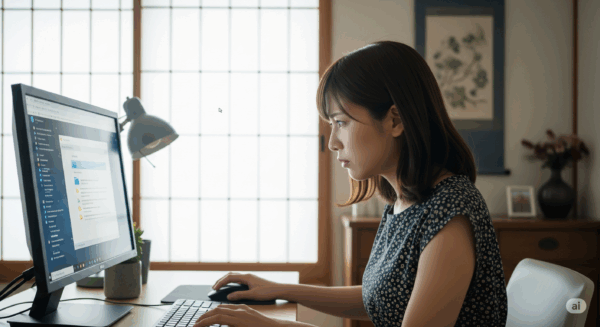
ここまで、シャットダウンボタンが表示されない主な原因とその診断方法について詳しく解説してきました。原因が特定できた方も、まだはっきりとしない方もご安心ください。ここからは、いよいよ具体的な対処法について、ステップバイステップでご紹介していきます。これらの対処法は、一つずつ試していくことで、きっとあなたのPCのシャットダウンボタンを再表示させることができるでしょう。焦らず、落ち着いて、一つずつ実行してみてください。
【以下で分かること】
- Windows設定から電源ボタンを手動で追加する方法
- ローカルグループポリシーエディターを使ったボタン復活手順
- 「シャットダウン権限がありません」と表示された場合の具体的な対処法
- Windows11と10で異なる対応方法と管理者権限アカウントの作成
Windows設定から電源ボタンを手動で追加する手順
シャットダウンボタンが突然消えてしまった場合、まずはWindowsの設定から電源ボタンを手動で追加する方法を試してみましょう。これは、スタートメニューのカスタマイズ設定が何らかの原因でリセットされたり、意図せず変更されてしまったりした場合に非常に有効な対処法です。この設定は、システムの深い部分に触れることなく、比較的簡単に元に戻すことができるため、最初に行うべき対処法の一つと言えるでしょう。
Windowsのスタートメニューは、ユーザーがよく使うアプリケーションや設定に素早くアクセスできるように設計されています。その中には、電源オプション(シャットダウン、再起動、スリープなど)も含まれています。もし、これらのオプションが表示されていない場合、それは単に表示設定がオフになっているだけかもしれません。この操作は、Windows10でもWindows11でも基本的な手順は共通しており、OSのバージョンに依存せずに実行できます。
また、この設定は、特にPCを共用している場合や、システムの最適化ツールなどを利用した際に、誤って変更されてしまうことがあります。例えば、パフォーマンス向上のために不要なスタートアップ項目を無効化した際に、関連する設定まで影響を受けてしまうケースも考えられます。
Windows設定から電源ボタンを手動で追加する手順
| ステップ | 操作内容 | 詳細説明 |
| 1. 設定アプリを開く | スタートボタンを右クリックし、表示されるメニューから「設定」を選択します。または、キーボードの「Windowsキー + I」を押すことでも設定アプリを開くことができます。 | Windowsのすべての設定にアクセスするための入り口です。 |
| 2. 個人用設定へ移動 | 設定アプリの左側メニュー(または左上のハンバーガーメニュー)から「個人用設定」をクリックします。 | デスクトップの背景、色、ロック画面など、ユーザーインターフェースのカスタマイズに関する設定が集まっています。 |
| 3. スタートメニューの設定へ | 「個人用設定」のメニュー内にある「スタート」をクリックします。 | スタートメニューに表示される項目や動作をカスタマイズするための設定です。 |
| 4. 電源オプションの表示設定 | 「スタート」の設定画面で、「スタートメニューに表示する項目を選択します」という項目を探し、クリックします。 | ここで、スタートメニューに表示する特定のフォルダーやシステムアイコンを選択できます。 |
| 5. 電源のオン/オフ | 項目一覧の中から「電源」を探し、そのトグルスイッチが「オン」になっていることを確認します。もし「オフ」になっていたら、クリックして「オン」に切り替えます。 | この設定をオンにすることで、スタートメニューにシャットダウン、再起動、スリープなどの電源オプションが表示されるようになります。 |
この手順で設定をオンにした後、すぐにスタートメニューを開いてシャットダウンボタンが再表示されているか確認してください。多くの場合、これで問題が解決します。もし表示されない場合は、PCを一度再起動してみると、変更がシステムに完全に適用されることがあります。
ローカルグループポリシーエディターでボタンを復活させる方法
シャットダウンボタンが消えた原因が、ローカルグループポリシーエディターによる設定変更である場合、この方法でボタンを復活させることができます。前述の通り、グループポリシーはWindowsの動作を細かく制御するための強力なツールであり、特にシステム管理者によって、あるいは誤って自分で設定を変更してしまった場合に、シャットダウンボタンが非表示になることがあります。この方法は、Windows Proエディション以上のユーザーに適用されます(Windows Homeエディションではローカルグループポリシーエディターは標準では利用できませんが、非公式な方法で追加できる場合もあります)。
グループポリシーの設定は、コンピュータ全体の動作に影響を与える可能性があるため、変更には注意が必要です。特に、企業や組織のPCを使用している場合は、システム管理者に相談せずにこの設定を変更すると、予期せぬトラブルを引き起こす可能性があります。しかし、個人のPCで自分で設定を変更した覚えがある、あるいは他の対処法で解決しない場合は、この方法を試す価値があります。
この設定は、セキュリティ上の理由や、特定の環境下でのユーザーの操作を制限するために利用されます。例えば、公共の場所にあるPCや、複数のユーザーが利用する共有PCにおいて、不用意なシャットダウンを防ぐ目的で設定されることがあります。しかし、個人の利用において、この設定が意図せず有効になってしまうと、シャットダウンボタンが使えなくなり、非常に不便に感じるでしょう。
ローカルグループポリシーエディターでのボタン復活手順
| ステップ | 操作内容 | 詳細説明 |
| 1. ローカルグループポリシーエディターを開く | 検索バーに「gpedit.msc」と入力し、検索結果に表示される「ローカルグループポリシーエディター」をクリックして開きます。または、「ファイル名を指定して実行」(Windowsキー + R)から「gpedit.msc」と入力し、Enterキーを押しても開けます。 | 管理者権限が必要な場合があります。 |
| 2. 対象のポリシーへ移動 | 左側のナビゲーションツリーで、以下のパスをたどります。 「ユーザーの構成」 → 「管理用テンプレート」 → 「スタートメニューとタスクバー」 | このパスには、スタートメニューとタスクバーの動作に関する様々なポリシー設定が含まれています。 |
| 3. ポリシー設定の確認 | 右側のペインに表示されるポリシー項目の中から、「シャットダウン、再起動、スリープ、休止状態のコマンドを削除してアクセスを禁止する」という項目を探します。 | このポリシーが、シャットダウンオプションの表示を制御しています。 |
| 4. ポリシーの変更 | 見つけたポリシー項目をダブルクリックして設定ウィンドウを開きます。通常、以下のいずれかの状態になっています。 - 未構成:デフォルトの状態。ポリシーが適用されていないことを示します。 - 有効:ポリシーが適用され、シャットダウンコマンドが削除されています。 - 無効:ポリシーが適用されず、シャットダウンコマンドが表示されます。 もし「有効」になっている場合は、「未構成」または「無効」を選択し、「適用」→「OK」をクリックします。 | 「未構成」に設定することで、システムはデフォルトの動作に戻ります。 |
| 5. グループポリシーの強制更新 | 変更をすぐに反映させるために、コマンドプロンプトを管理者として実行し、「gpupdate /force」と入力してEnterキーを押します。 | このコマンドは、グループポリシーの変更を即座にシステムに適用します。実行後、PCを再起動すると、変更が完全に反映されます。 |
これらの手順を実行することで、グループポリシーによって非表示になっていたシャットダウンボタンが復活するはずです。
「シャットダウン権限がありません」表示時の対処法
シャットダウンボタンをクリックした際に、「シャットダウン権限がありません」というエラーメッセージが表示される場合、これはセキュリティポリシーやユーザーアカウントの権限設定に起因する問題です。通常のシャットダウンボタンが表示されないケースとは異なり、ボタン自体は存在しているものの、操作を実行する権限がないためにシャットダウンできないという状況です。この問題は、主に以下のいずれかの原因で発生します。
- 標準ユーザーアカウントでログインしている: Windowsの標準ユーザーアカウントは、システムへの変更や重要な操作が制限されており、シャットダウン権限もその対象となることがあります。
- 特定のセキュリティポリシーが適用されている: 企業や学校のネットワークに接続しているPCの場合、システム管理者がセキュリティ上の理由から、ユーザーがPCをシャットダウンする権限を制限していることがあります。
- ユーザープロファイルの破損や、権限の不整合: まれに、ユーザープロファイルが破損したり、システムアップデートやソフトウェアのインストール中に権限設定に不整合が生じたりすることがあります。
このエラーメッセージが表示された場合は、無理にシャットダウンを試みても解決しないため、権限に関する設定を見直す必要があります。特に、共用PCや管理された環境のPCでは、システム管理者に相談することが最も安全で確実な解決策です。
「シャットダウン権限がありません」表示時の対処法
| 対処法 | 操作内容と詳細説明 |
| 管理者アカウントでログインする | もしPCに管理者アカウントがある場合は、一度現在のユーザーからサインアウトし、管理者アカウントでログインし直してみてください。管理者アカウントには、通常、シャットダウンを含むすべてのシステム操作権限が付与されています。管理者アカウントでシャットダウンできるか確認し、できる場合は問題が特定ユーザーの権限設定にあることがわかります。 |
| ローカルセキュリティポリシーの確認と変更 | Windows Proエディション以上のPCの場合、ローカルセキュリティポリシーでシャットダウン権限を付与することができます。検索バーに「secpol.msc」と入力し、ローカルセキュリティポリシーエディターを開きます。左側のツリーから「ローカルポリシー」→「ユーザー権利の割り当て」と進みます。右側のリストから「システムをシャットダウン」という項目を探し、ダブルクリックします。ここで、シャットダウンを許可するユーザーやグループが追加されているか確認します。もし、現在ログインしているユーザーや、シャットダウンを許可したいユーザーが含まれていない場合は、「ユーザーまたはグループの追加」をクリックして、該当するアカウントを追加し、「OK」をクリックします。変更後、PCを再起動するか、コマンドプロンプトで「gpupdate /force」を実行してポリシーを更新します。 |
| コマンドプロンプトからの強制シャットダウン | 一時的な対処として、コマンドプロンプトからシャットダウンを実行することも可能です。これは権限がない場合でも実行できる場合がありますが、推奨される方法ではありません。検索バーに「cmd」と入力し、管理者としてコマンドプロンプトを実行します。その後、「shutdown /s /t 0」と入力してEnterキーを押します。「/s」はシャットダウン、「/t 0」は待機時間0秒を意味します。これはあくまで一時的な回避策であり、根本的な権限問題を解決するものではありません。 |
| 新しい管理者アカウントの作成 | 上記の方法でも解決しない場合、または管理者アカウントがない場合は、新しい管理者アカウントを作成することを検討します。これは、元のユーザープロファイルが破損している可能性がある場合に有効です。既存の管理者アカウントがない場合は、Windowsの回復オプションから新しいアカウントを作成する必要がある場合もあります(ただし、これはより高度な操作になります)。 |
これらの対処法を通じて、シャットダウン権限に関する問題を解決し、PCを正常にシャットダウンできるようになることを目指します。
Windows11と10で手順が違う?バージョン別の対応法
Windowsのバージョンが10から11に移行したことで、一部のインターフェースや設定の配置が変更されています。そのため、シャットダウンボタンが表示されない場合の対処法も、Windows11と10で手順が微妙に異なることがあります。基本的な考え方や原理は共通していますが、具体的なクリックや移動のパスが違うため、自分のPCがどちらのバージョンなのかを確認し、適切な手順で操作することが重要です。
Windows11は、ユーザーインターフェースが刷新され、スタートメニューや設定アプリのレイアウトが大きく変更されました。例えば、スタートメニューのアイコン配置や、クイック設定のアクセス方法などがWindows10とは異なります。これにより、Windows10で慣れ親しんだ操作が、Windows11では見つけにくい、あるいは別の場所に移されている、ということが起こり得ます。しかし、根本的な機能や設定項目自体がなくなったわけではなく、ほとんどの場合は「どこにあるか」が違うだけです。
以下の表で、シャットダウンボタンの表示に関する主な設定項目について、Windows10とWindows11での操作の違いをまとめました。自分のPCのバージョンに合わせて、対応する手順を確認してください。
Windows10とWindows11での主な操作の違い
| 設定項目 | Windows 10での操作手順 | Windows 11での操作手順 |
| 設定アプリへのアクセス | スタートボタンを右クリック → 「設定」 | スタートボタンを右クリック → 「設定」 |
| 個人用設定/スタートメニュー | 設定アプリ → 「個人用設定」 → 「スタート」 | 設定アプリ → 左側メニュー「個人用設定」 → 「スタート」 |
| 電源オプションの確認(スタートメニュー) | 設定アプリ → 「個人用設定」 → 「スタート」 → 「スタートメニューに表示する項目を選択します」 → 「電源」をオン | 設定アプリ → 「個人用設定」 → 「スタート」 → 「フォルダー」 → 「電源」をオン |
| 電源オプション(コントロールパネル) | コントロールパネル → 「システムとセキュリティ」 → 「電源オプション」 → 「電源ボタンの動作の選択」 | コントロールパネル → 「ハードウェアとサウンド」 → 「電源オプション」 → 「電源ボタンの動作を選択する」 |
| ローカルグループポリシーエディター | 検索バーに「gpedit.msc」と入力して実行 | 検索バーに「gpedit.msc」と入力して実行 |
| ユーザーアカウントの種類確認 | 設定アプリ → 「アカウント」 → 「あなたの情報」 | 設定アプリ → 左側メニュー「アカウント」 → 「あなたの情報」 |
管理者権限のアカウント作成方法と注意点
シャットダウンボタンが表示されない問題が、ユーザーアカウントの権限に起因している場合、管理者権限のアカウントを作成することが有効な解決策となります。特に、現在使用しているアカウントが標準ユーザーアカウントであり、シャットダウン権限がない場合や、既存の管理者アカウントが破損している可能性がある場合に、新しい管理者アカウントを作成することで、問題の切り分けや解決に役立ちます。
管理者アカウントは、Windowsシステムに対するすべての権限を持ちます。これには、ソフトウェアのインストールやアンインストール、システム設定の変更、ユーザーアカウントの管理、そしてもちろん、PCのシャットダウンと再起動も含まれます。したがって、新しい管理者アカウントを作成し、そのアカウントでログインすることで、シャットダウンボタンが正常に表示されるかを確認できます。もし新しい管理者アカウントで問題が解決するなら、元のユーザープロファイルに何らかの不具合がある可能性が高いと判断できます。
ただし、管理者権限を持つアカウントは、システムへの変更を自由に行えるため、セキュリティ上のリスクも伴います。安易に多数の管理者アカウントを作成したり、パスワードを安易なものに設定したりすることは避けるべきです。また、新しいアカウントを作成する際には、必ず強固なパスワードを設定し、他のユーザーに知られないように管理することが重要です。
管理者権限のアカウント作成方法と注意点
| ステップ | 操作内容 | 詳細説明 |
| 1. 設定アプリを開く | 現在管理者権限のアカウントでログインしている場合、スタートボタンを右クリックし、「設定」を選択します。 | もし現在管理者アカウントでログインできない場合は、Windowsの回復オプションなど、より高度な方法を検討する必要があります。 |
| 2. アカウント設定へ移動 | 設定アプリの左側メニューから「アカウント」をクリックします。 | アカウントの種類やサインインオプション、家族とその他のユーザーなどを管理する場所です。 |
| 3. 新しいユーザーの追加 | 「家族とその他のユーザー」をクリックし、「その他のユーザーをこのPCに追加」または「アカウントの追加」を選択します。 | Microsoftアカウントでサインインすることもできますが、今回はローカルアカウントを作成する手順を説明します。 |
| 4. サインイン情報の入力なし | 「このユーザーのサインイン情報がありません」をクリックします。これは、Microsoftアカウントを使わずにローカルアカウントを作成する場合の選択肢です。 | Microsoftアカウントでのサインインを求められた場合でも、このオプションを選ぶことでローカルアカウントを作成できます。 |
| 5. ユーザー名とパスワードの設定 | 新しいユーザー名と、そのアカウントで使用するパスワード(確認用を含む)を入力します。セキュリティの質問も設定します。 | パスワードは推測されにくいものにし、忘れないようにメモしておきましょう。 |
| 6. アカウントの種類を変更 | 作成した新しいローカルアカウントをクリックし、「アカウントの種類を変更」を選択します。ドロップダウンメニューから「管理者」を選択し、「OK」をクリックします。 | これで、新しく作成したアカウントが管理者権限を持つようになります。 |
| 7. 新しいアカウントでログイン | 現在のユーザーからサインアウトし、新しく作成した管理者アカウントでログインします。シャットダウンボタンが正常に表示されるか確認します。 | 新しいアカウントで問題が解決すれば、元のユーザープロファイルに原因があったことになります |
トラブルを防ぐためのバックアップ&復元ポイントの活用法
PCのトラブルシューティングを行う上で、最も重要でありながら見過ごされがちなのが、トラブルを防ぐためのバックアップと復元ポイントの活用です。シャットダウンボタンが表示されないといった比較的軽微な問題から、OSが起動しなくなるような深刻な問題まで、PCのトラブルはいつ何時発生するか予測できません。万が一の事態に備え、事前にバックアップと復元ポイントを設定しておくことで、安心してトラブルシューティングに取り組むことができ、最悪の事態(データ損失やシステムの再インストール)を避けることが可能になります。
システムの復元ポイントは、Windowsが特定の時点でのシステムの状態を保存しておく機能です。これにより、問題が発生した場合に、その復元ポイントの状態にシステムを巻き戻すことができます。これは、例えば新しいソフトウェアをインストールしたり、Windows Updateを適用したりした後にPCが不安定になった場合に非常に有効です。通常、Windowsは重要なイベントの前に自動的に復元ポイントを作成しますが、手動で作成することも可能です。定期的に復元ポイントを作成しておくことで、いざという時に大きな助けとなります。
一方、データバックアップは、OSやアプリケーションではなく、個人的なファイル(写真、ドキュメント、動画など)を保護するためのものです。システムの復元ポイントはシステムファイルに焦点を当てるため、個人のデータファイルは保護の対象外となることが多いです。そのため、復元ポイントとは別に、重要なデータは定期的に外付けHDD、USBメモリ、クラウドストレージなどにバックアップしておくことを強くお勧めします。これにより、OSの再インストールが必要になった場合でも、大切なデータを失う心配がなくなります。
バックアップと復元ポイントの活用方法
| 活用項目 | 設定・操作方法 | メリット | 注意点 |
| システムの復元ポイントの作成 | 1. 検索バーに「復元ポイントの作成」と入力し、開きます。 2. 「システムの保護」タブで、システムドライブ(通常はC:)が「有効」になっていることを確認します。 3. 「作成」ボタンをクリックし、復元ポイントの名前を入力して「作成」をクリックします。 | 簡単に過去のシステム状態に戻せる。OSやアプリの不具合解消に有効。 | 個人データは保護されない。容量を消費する。 |
| システムの復元(問題発生時) | 1. 検索バーに「システムの復元」と入力し、開きます。 2. 「次へ」をクリックし、利用可能な復元ポイントの中から問題発生前の日付のものを選択します。 3. 「次へ」→「完了」をクリックして復元を実行します。 | 大規模なシステム障害から復旧できる可能性がある。 | 復元ポイント以降のアプリや設定は元に戻る。実行に時間がかかる。 |
| ファイルのバックアップ | Windows標準機能: 「設定」→「更新とセキュリティ」(Windows 10)または「システム」→「回復」(Windows 11)→「バックアップ」から、「ファイル履歴」を設定するか、「バックアップと復元(Windows 7)」を利用します。 クラウドストレージ: OneDrive, Google Drive, Dropboxなどを利用してファイルを同期・保存します。 外付けHDD/USBメモリ: 重要なファイルをコピー&ペーストで手動で保存します。 | 個人データを確実に保護できる。ハードウェア故障時にも安心。 | 定期的な実行が必要。大容量データは時間と手間がかかる。 |
| リカバリドライブの作成 | 検索バーに「回復ドライブの作成」と入力し、指示に従ってUSBメモリに作成します。 | Windowsが起動しなくなった場合に、OSを再インストールできる。 | USBメモリが必要。作成に時間がかかる。 |
これらの予防策を講じることで、PCのトラブルに遭遇した際の精神的負担を大きく軽減し、迅速な復旧を可能にします。
シャットダウンボタン 表示されない時のチェックリスト【まとめ】
PCのシャットダウンボタンが表示されない問題は、焦らず対処すれば多くの場合解決可能です。このトラブルには様々な原因が考えられるため、闇雲に操作するのではなく、一つずつ確認していくことが重要です。
以下に、これまでの記事で解説してきたシャットダウンボタンが表示されない場合のチェックリストと、それぞれの対処法をまとめました。このリストを参考に、あなたのPCの状況に合わせて順番に確認してみてください。
シャットダウンボタン表示問題のチェックリスト
- スタートメニューの設定確認
- スタートボタンを右クリック → 「設定」 → 「個人用設定」 → 「スタート」 → 「スタートメニューに表示する項目を選択します」で「電源」がオンになっているか確認してください。
- 電源オプションの設定確認
- コントロールパネル → 「システムとセキュリティ」→ 「電源オプション」→ 「電源ボタンの動作の選択」で、シャットダウンオプションが有効になっているか確認してください。
- ローカルグループポリシーの影響
- 「gpedit.msc」でローカルグループポリシーエディターを開き、「ユーザーの構成」 → 「管理用テンプレート」 → 「スタートメニューとタスクバー」にある「シャットダウン、再起動、スリープ、休止状態のコマンドを削除してアクセスを禁止する」が「未構成」または「無効」になっているか確認し、必要であれば変更してください。
- ユーザーアカウントの種類による制限
- 現在ログインしているアカウントが「標準ユーザー」ではないか確認してください。もしそうであれば、管理者アカウントでログインし直すか、管理者に権限の変更を依頼してください。
- Windows Update後の一時的な不具合
- 直前にWindows Updateがあった場合、一時的な不具合の可能性があります。一度PCを強制的に再起動するか、システムの整合性チェック(sfc /scannow)を試してください。
- セーフモードや他アカウントでの確認
- セーフモードで起動してシャットダウンボタンが表示されるか、または他の管理者アカウントでログインして表示されるかを確認し、問題の範囲を特定してください。
- ウイルス対策ソフトの干渉
- 一時的にウイルス対策ソフトを無効にしてみて、シャットダウンボタンが復活するか確認してください。
- explorer.exeの再起動
- Ctrl + Alt + Deleteでタスクマネージャーを起動し、「ファイル」→「新しいタスクの実行」から「explorer.exe」を実行し、デスクトップをリフレッシュしてみてください。
- システムの復元ポイントの活用
- 問題が発生する前の復元ポイントに戻すことで、システムの状態を健全な状態に戻せる可能性があります。
- 管理者権限のアカウント作成
- 他の対処法が全てうまくいかない場合、新しい管理者アカウントを作成し、そのアカウントでログインして問題が解決するかどうか確認してください。
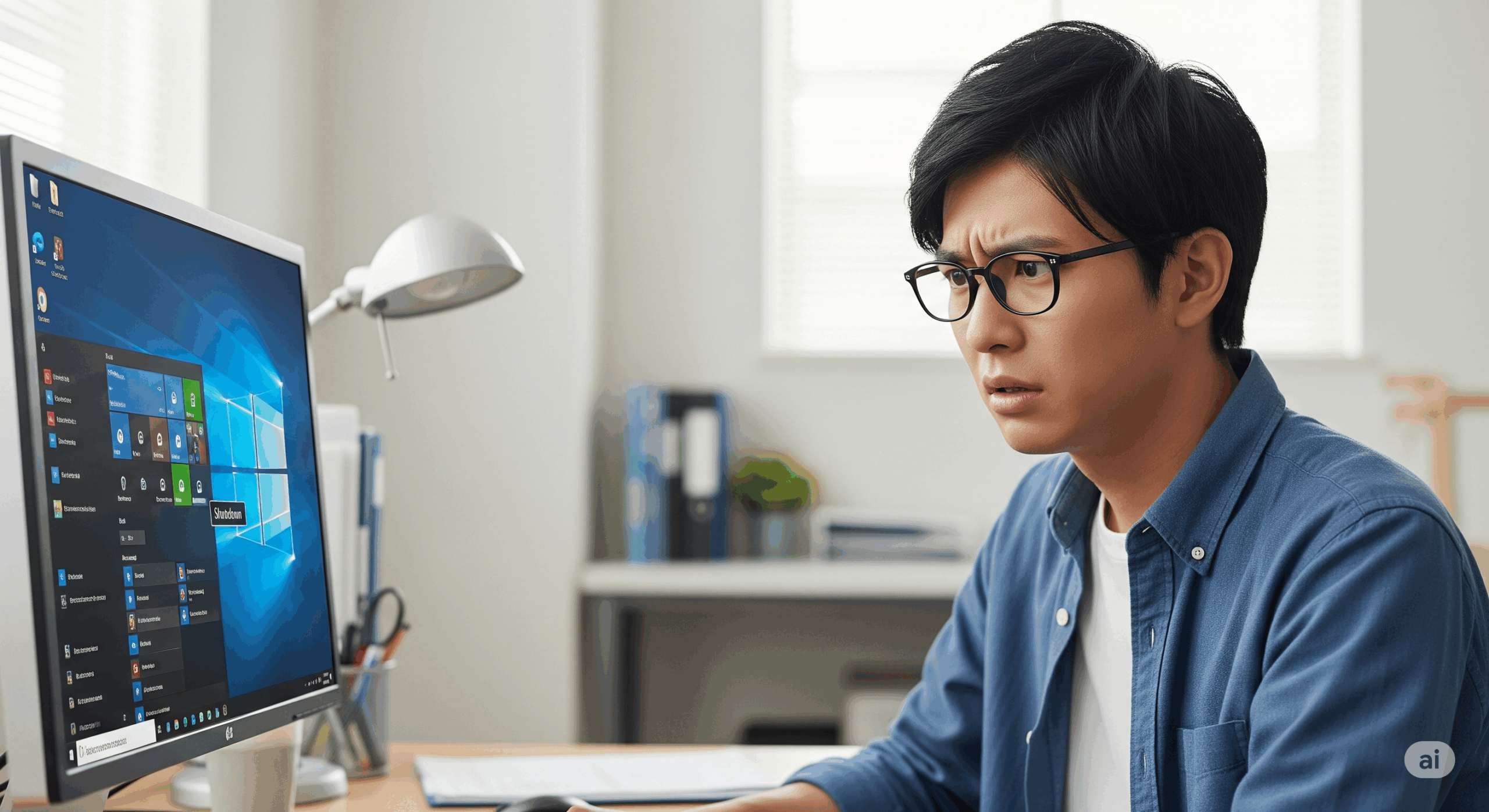
コメント